可以使用 Intune 中的设置目录完成的任务
使用 Microsoft Intune 管理中心的设置目录,可以访问许多管理设备上的应用和功能的设置。
本文列出并介绍了可以在设置目录中配置的一些功能。
有关设置目录及其内容的详细信息,请参阅使用设置目录在 Windows 和 macOS 设备上配置设置。 若要查看可以配置的所有设置,请创建设置目录策略。
此功能适用于:
- iOS/iPadOS
- macOS
- Windows 11
- Windows 10
配置 Microsoft Edge 和 Google Chrome
此功能适用于:
- macOS
- Windows 11
- Windows 10
这些 Web 浏览器设置是内置的,可以配置和部署到托管设备。 在 Windows 设备上,还可以配置 Google Chrome。
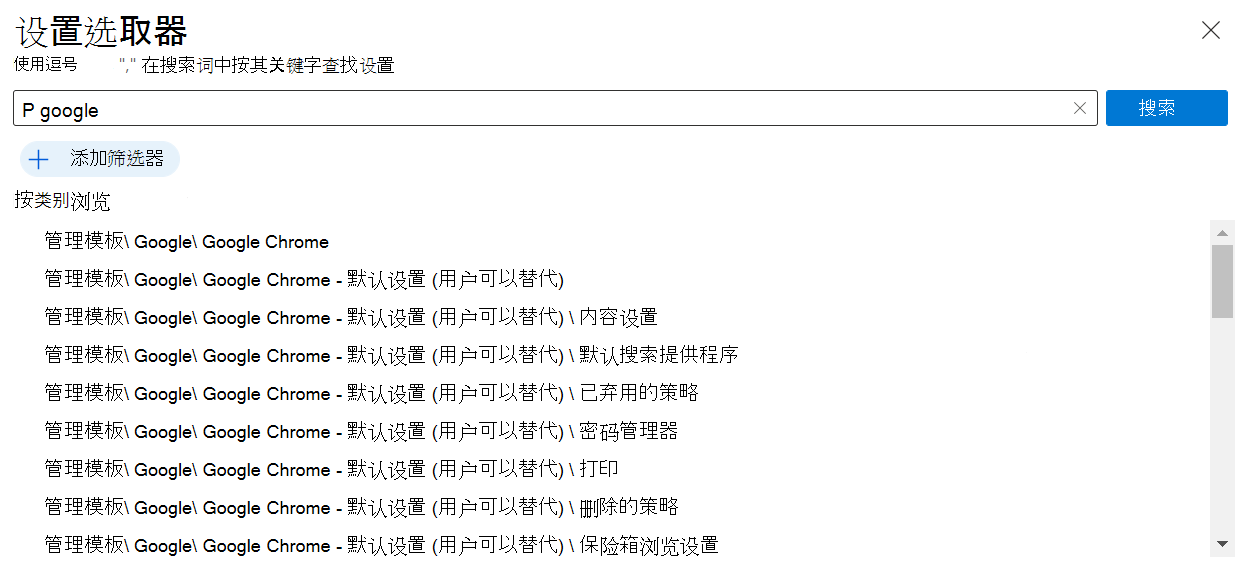
以前,若要在 Windows 设备上配置 Google Chrome 设置,请创建自定义 OMA-URI 设备配置策略。
添加通用打印机
此功能适用于:
- Windows 11
- Windows 10
可以创建通用打印策略、添加打印机,然后将此打印机列表部署到托管用户。 部署策略后,它会自动安装你添加的打印机。 用户可以查看这些打印机,并从列表中选择打印机。
有关详细信息,请转到在 Microsoft Intune 中创建通用打印策略。
以前,若要配置通用打印设置,需要使用 通用打印打印机预配工具,这需要更多手动步骤,并且有一些限制。
使用 Apple 的 DDM 管理软件更新
此功能适用于:
- iOS/iPadOS
- macOS
可以使用设置目录配置 Apple 的声明性设备管理 (DDM) 来管理软件更新。 使用 DDM,设备处理整个软件更新生命周期。 它提示用户更新可用,并下载、准备设备进行安装、& 安装更新。
有关详细信息,请转到 包含设置目录的托管软件更新。
替换 plist 文件的内置 macOS 功能
此功能适用于:
- macOS
在 macOS 上,可以使用属性列表 (plist) 文件来配置未内置于 Intune 的功能和设置。 其中一些功能设置现在在设置目录中提供:
Microsoft Edge 版本 77 及更高版本:有关可以配置的设置列表,请转到 Microsoft Edge - 策略(打开另一个 Microsoft 网站)。
以前,必须使用属性列表 (plist) 文件来配置 Microsoft Edge(打开另一个 Microsoft 网站)。
Microsoft Defender for Endpoint:有关可以配置的设置列表,请转到在 macOS 上为 Microsoft Defender for Endpoint 设置首选项(打开另一个 Microsoft 网站)。
以前,必须使用属性列表 (plist) 文件来配置 Microsoft Defender for Endpoint(打开另一个 Microsoft 网站)。
Microsoft AutoUpdate (MAU)、Microsoft Office、Microsoft Outlook:有关可以配置的设置的列表,请转到:
设置 Microsoft AutoUpdate 更新的截止时间
有关支持 MAU 的应用列表,请转到使用 msupdate 更新适用于 Mac 的 Microsoft 应用程序。
以前,必须使用属性列表 (plist) 文件来为 Mac 配置这些功能(会打开另一个 Microsoft 网站)。
请确保 macOS 列为受支持的平台。 如果设置目录中没有某些设置,则建议继续使用首选项文件。